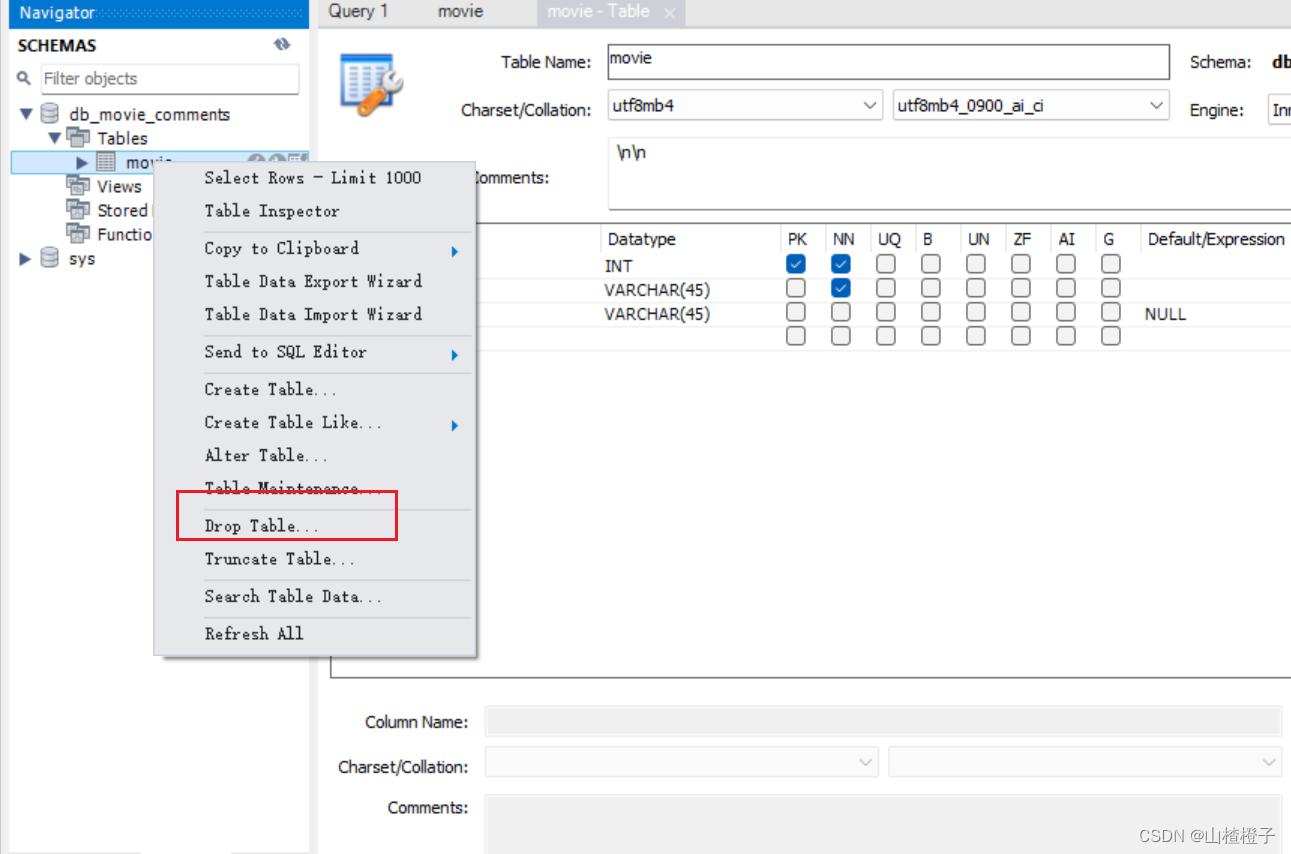- 实验四 基于IDEA+SpringBoot+Maven+Thymele
- ThinkPHP 系列漏洞
- AI小说推文工具,一键生成AI视频推文助手
- 全国主要城市建筑轮廓(含层高)矢量数据分享及最新AI提取建筑分布方法介
- 牛客周赛 Round 39(A,B,C,D,E,F,G)
- Docker - 基本概念、与虚拟机的区别、架构、镜像操作、容器操作、
- 基于Django的婚纱摄影预约系统设计与实现(Pycharm+Pyth
- springCloudGateway+Nacos注册与转发Netty+
- mysql的IN查询优化
- 22年国赛tomcat后续(653556547)群
- Nginx源码下载与安装详解
- mysql中SUBSTRING
- 网络爬虫之爬虫原理
- 微信公众平台配置提示“token验证失败”(几乎全部踩坑贴,Sprin
- XGBOOST算法Python实现(保姆级)
- 【AI云原生】Kubernetes容器环境下大模型训练和推理的关键技术
- 数据结构中的时间复杂度和空间复杂度基础
- 官方助力:SpringAI快速尝鲜体验(SpringBoot3+Gra
- 逆向爬虫技术的进阶应用与实战技巧
- Rust 基本环境安装
- 高级DBA手把手教你Mysql大数据量批量导入人大金仓国产数据库方法(
- Jenkins 命令无法后台运行,使用BUILD
- MySQL高可用解决方案――从主从复制到InnoDB Cluster架
- Transformer模型详解
- 云计算基础、Issa、Pssa、Saas区别
- 【微服务】接口幂等性常用解决方案
- 【实战Flask API项目指南】之七 用JWT进行用户认证与授权
- 【神经网络模型】——AI大模型学习
- 阿里面试总结 一
- plsql developer 一键格式化sql美化sql
附件:
附1:MySQL下载、安装、配置之Windows
附2:MySQL workbench下载、安装、配置、汉化教程
一、 使用 Workbench 操作数据库
1.MySQL Workbench 初始化界面
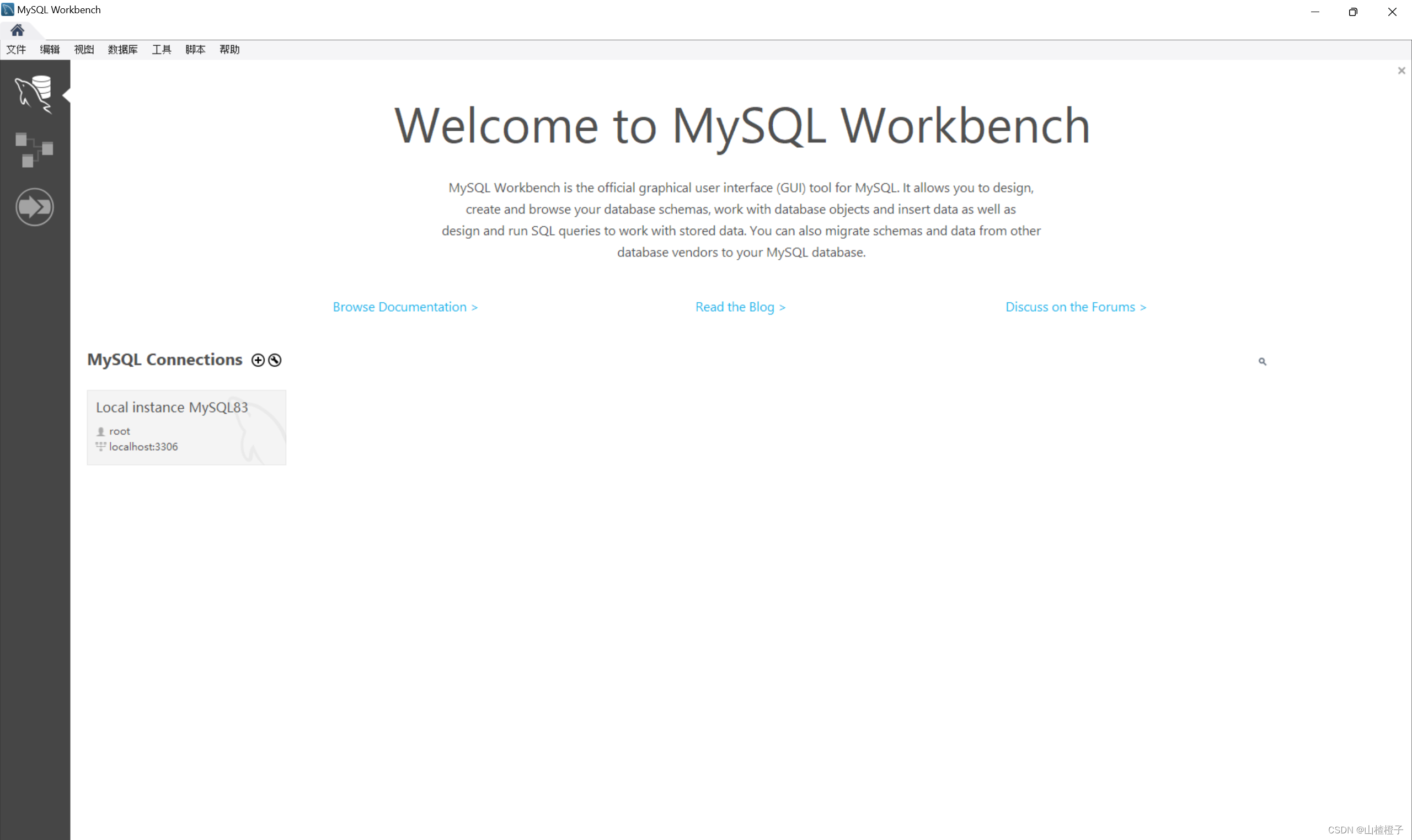
2.连接远程 MySQL 数据库
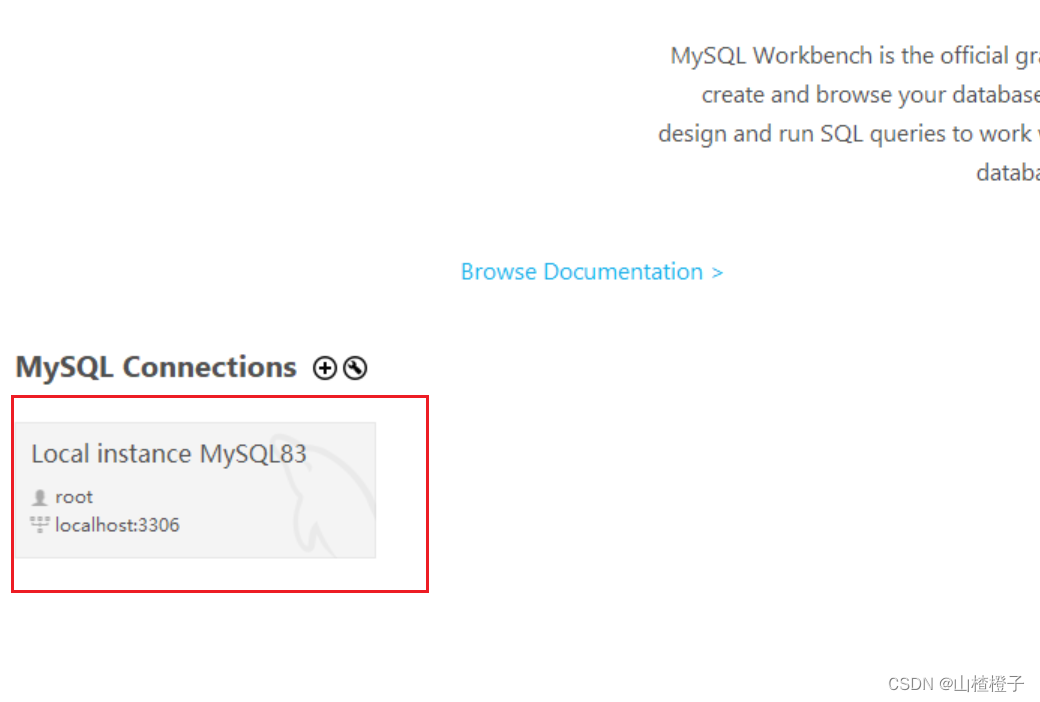
3.创建数据库
切换至schemas标签,右键单击,选择create schema
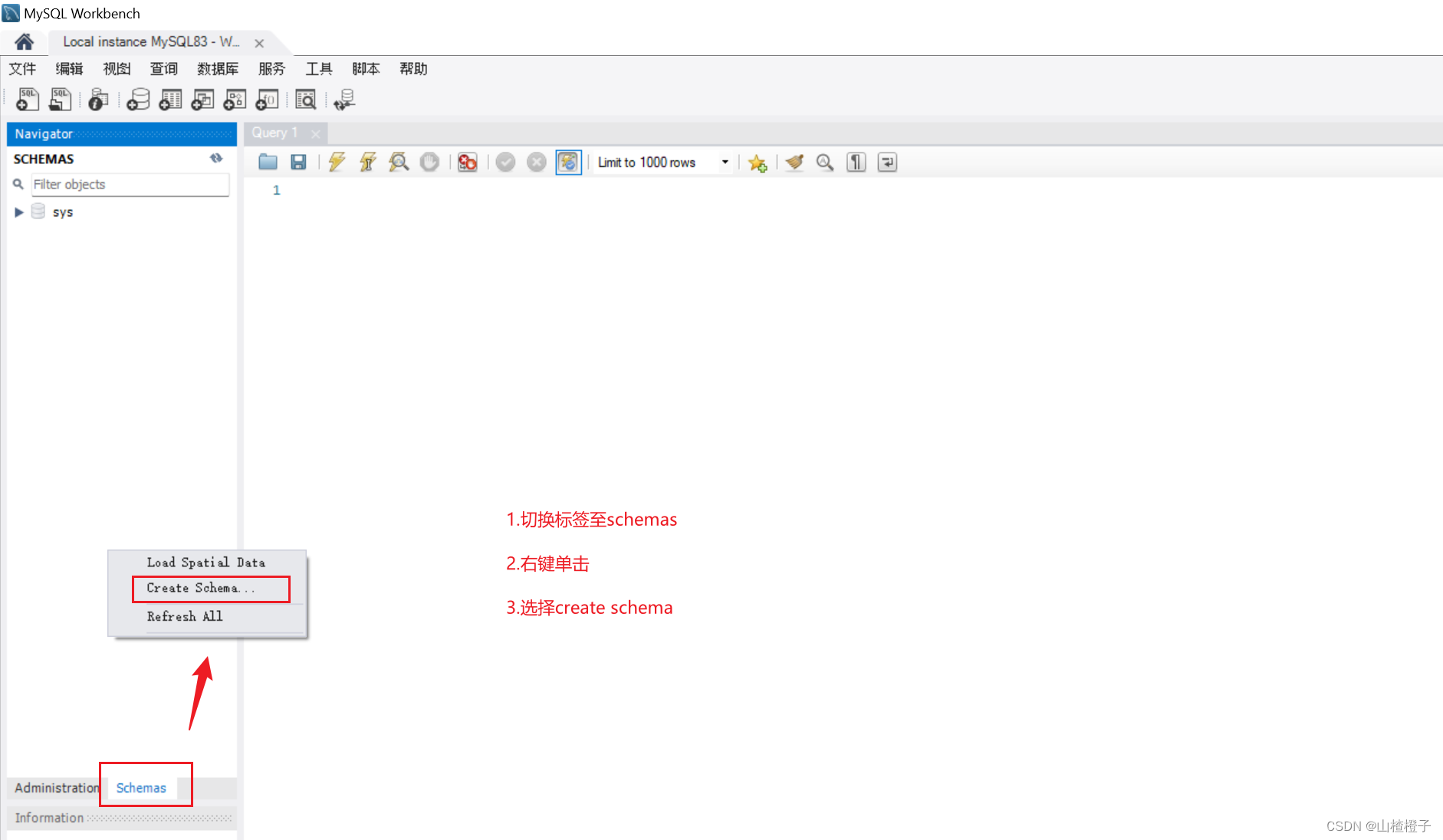
在 Schema Name 里填入新建数据库的数据库名,然后选择 Apply
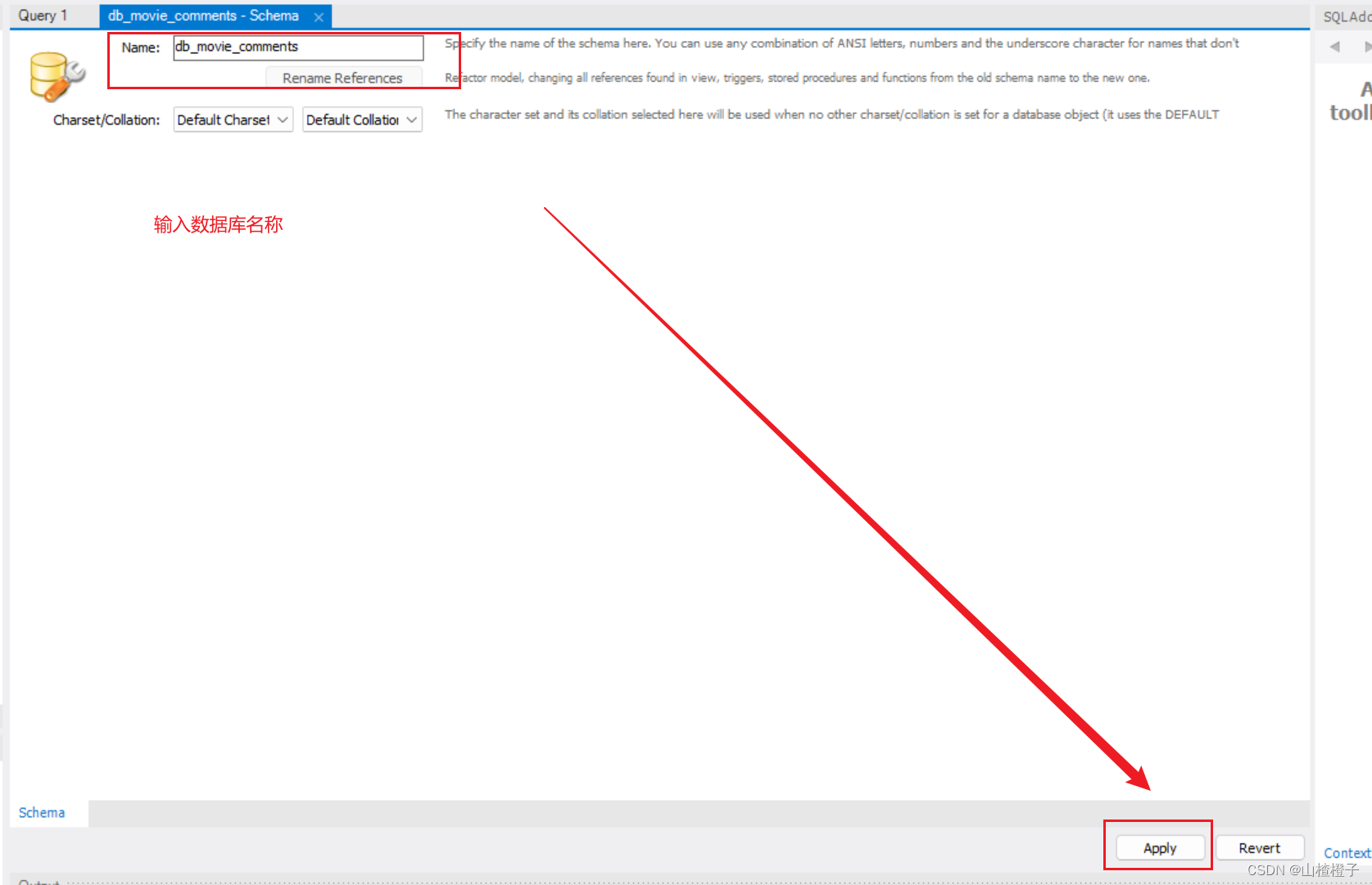
MySQL Workbench 会自动帮助我们生成 SQL 命令,创建数据库。
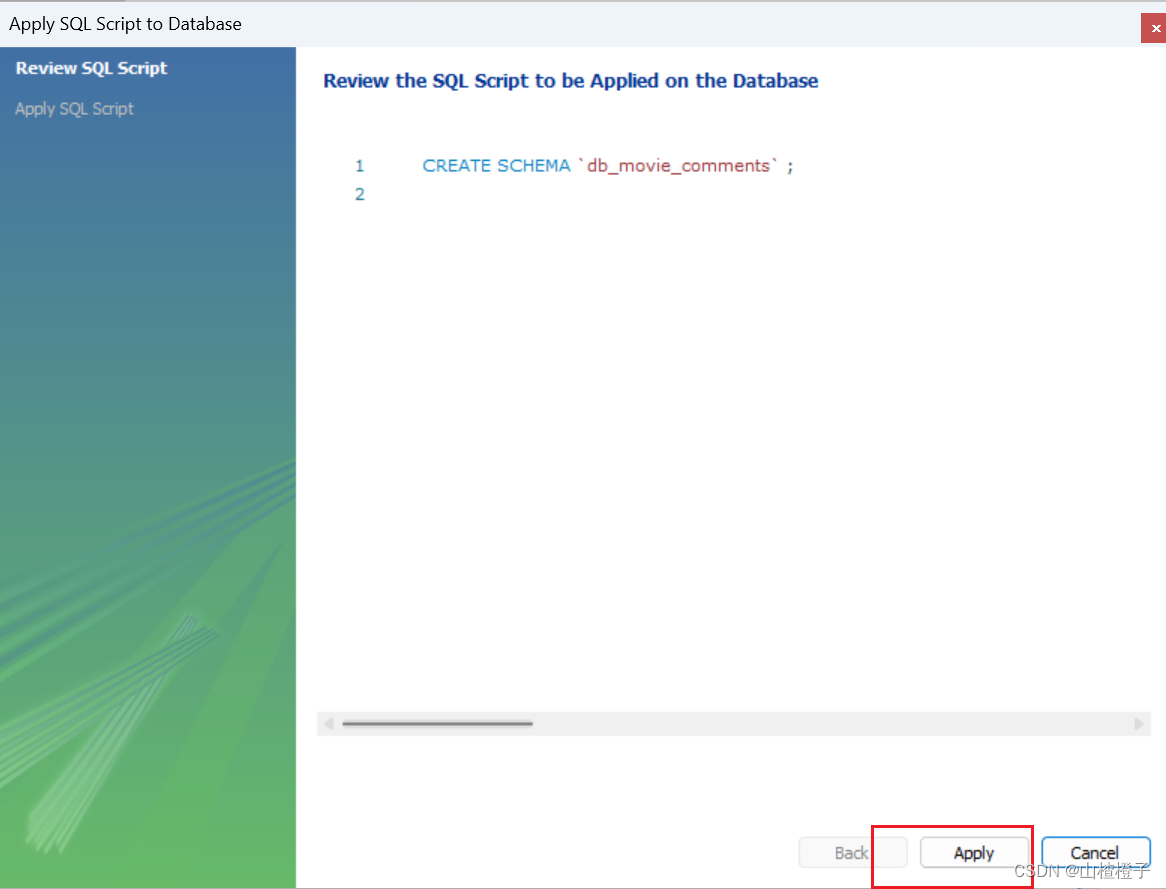
执行命令,创建成功。可以看到 Schemas 列表中多了我们刚刚创建的 kalacloud_demo 数据库
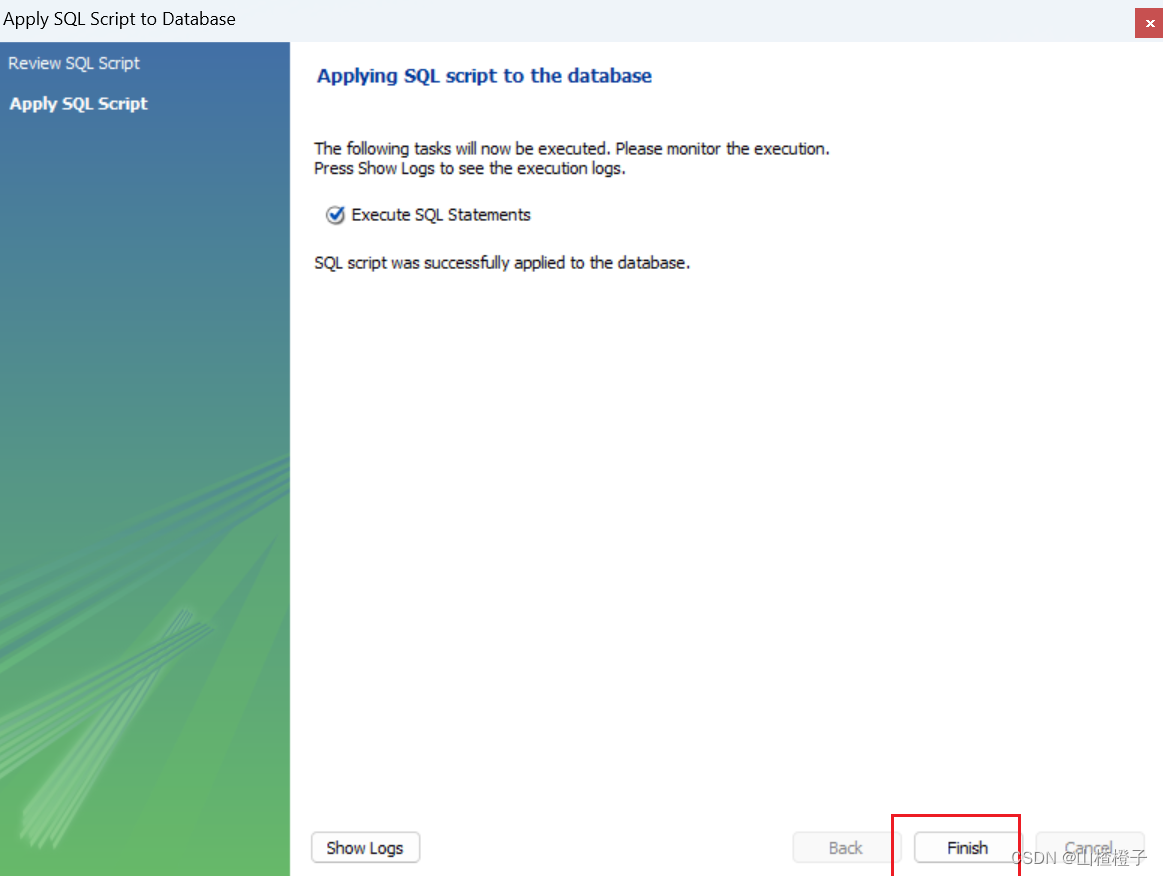 、
、
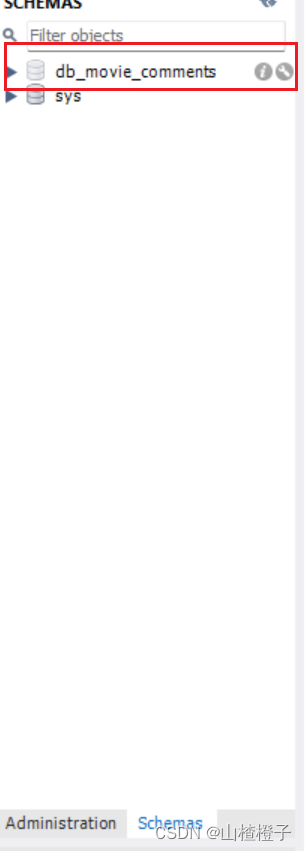
4.在数据库中创建表
右键点击数据库 ,选择 Set as Default Schema 先把它设置成默认数据库。
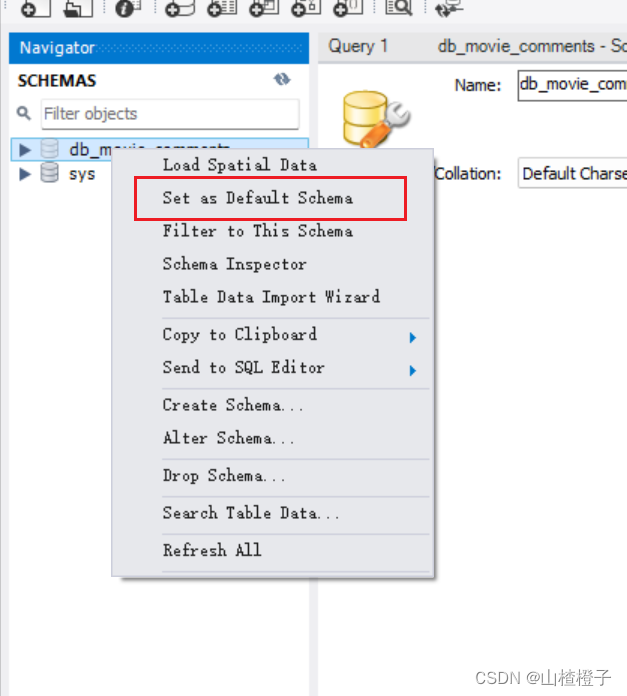
然后选择下箭头,右键点击 Tables 选择 Create Table 进入创建表的流程页。
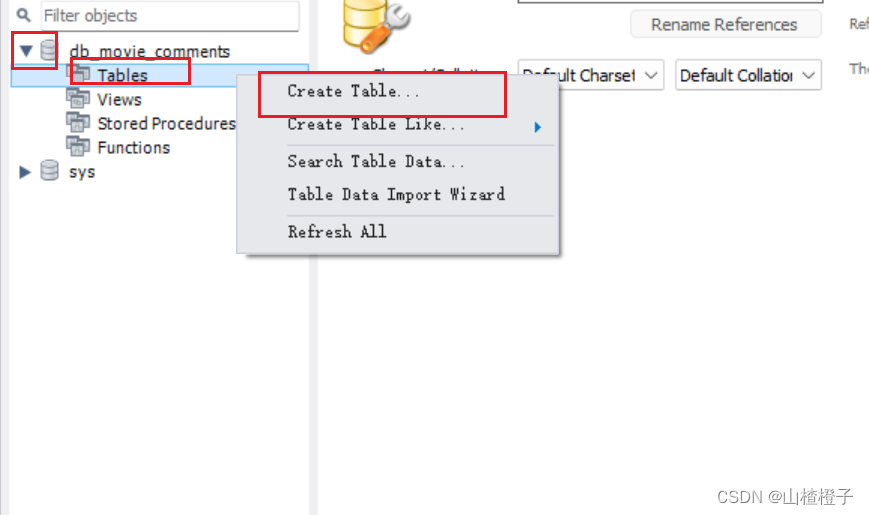
(1)Name:这里填写表名
(2)这里创建表中的各列、列属性。
(3)点击<click to edit>可添加一列。
(4)点击 Apply 执行 SQL 命令。
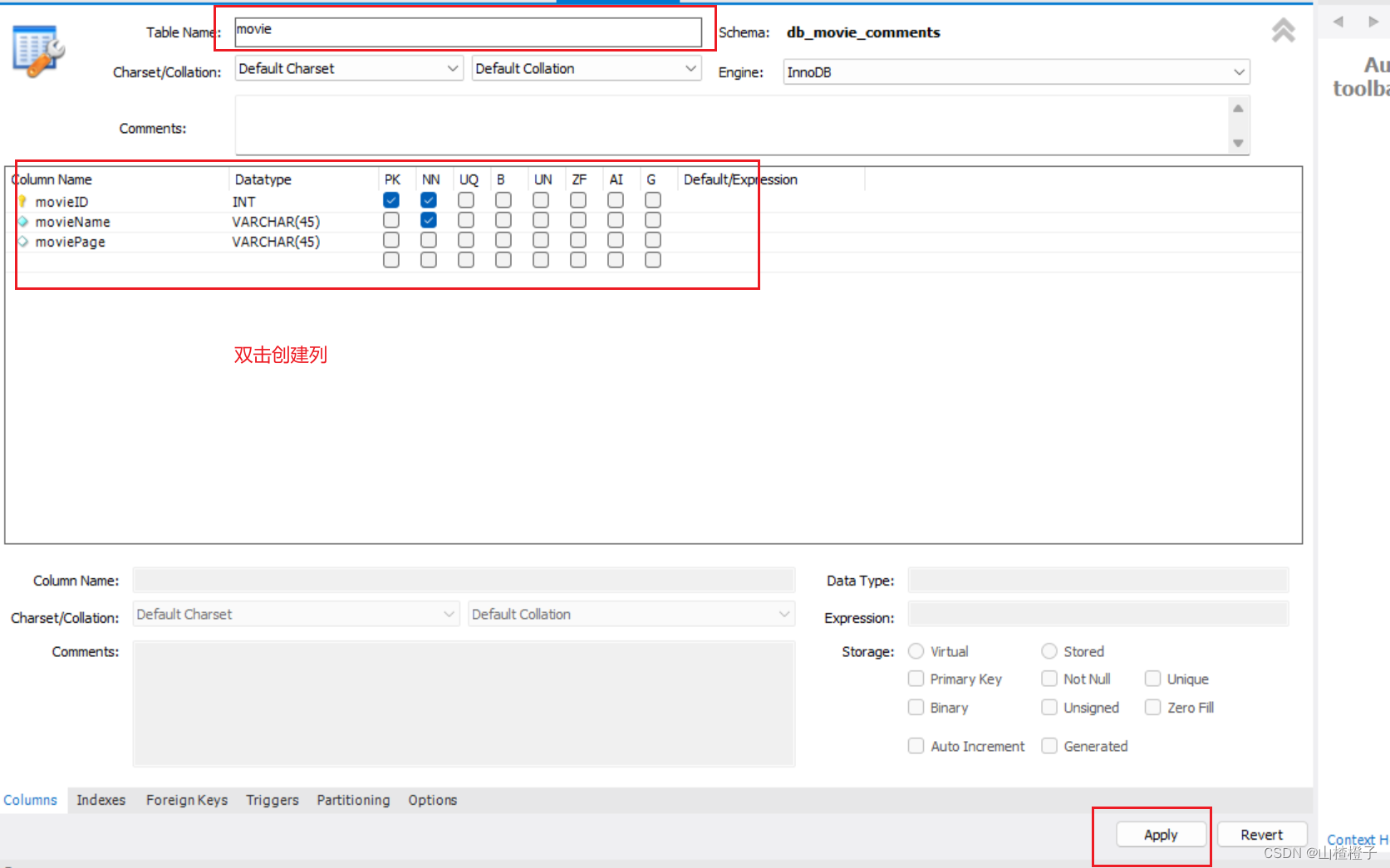
MySQL Workbench 会帮我们生成创建表的 SQL 命令。
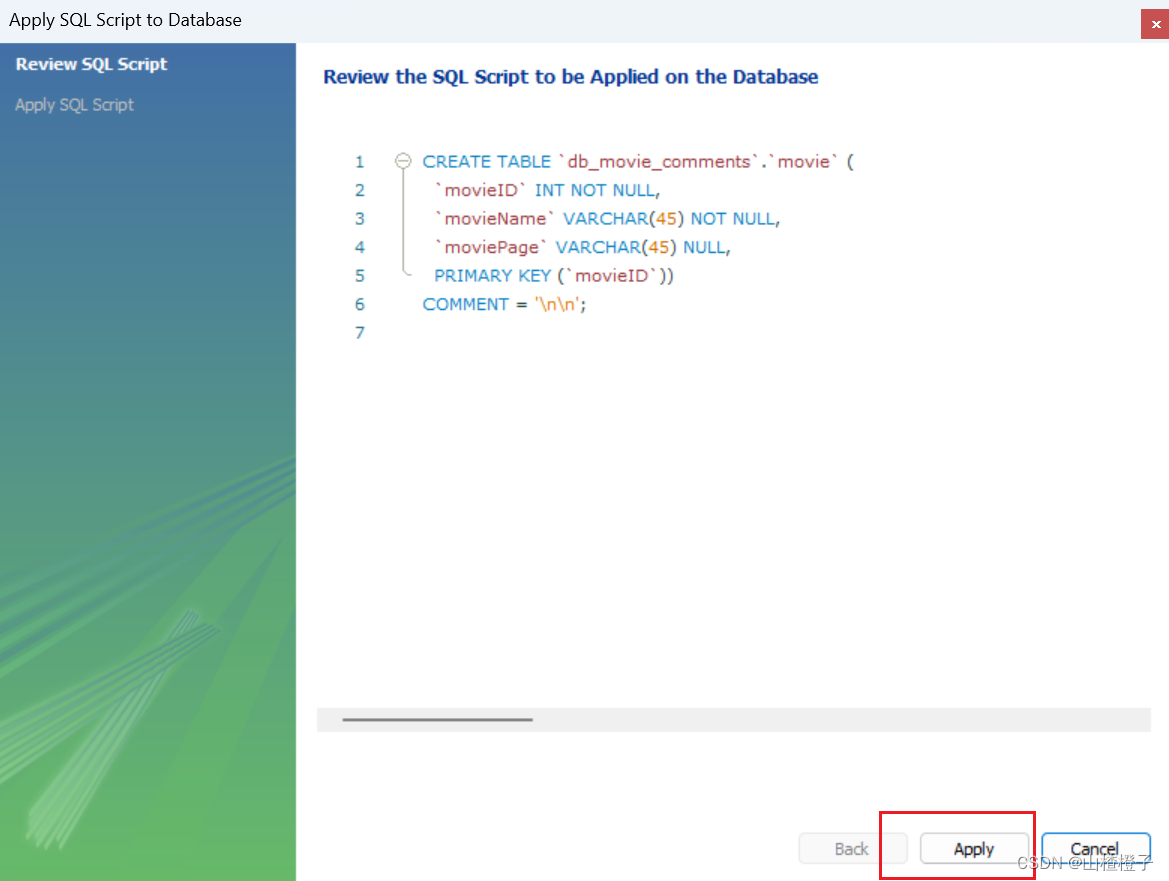
5.查看表数据
(1)点击要查看的表名后面的「闪电 icon」标示
(2)Workben 自动帮我们生成一段查看表的 SQL 命令
(3)点击黄色闪电标志执行后,可在 Result Grid 看到查询表的表数据
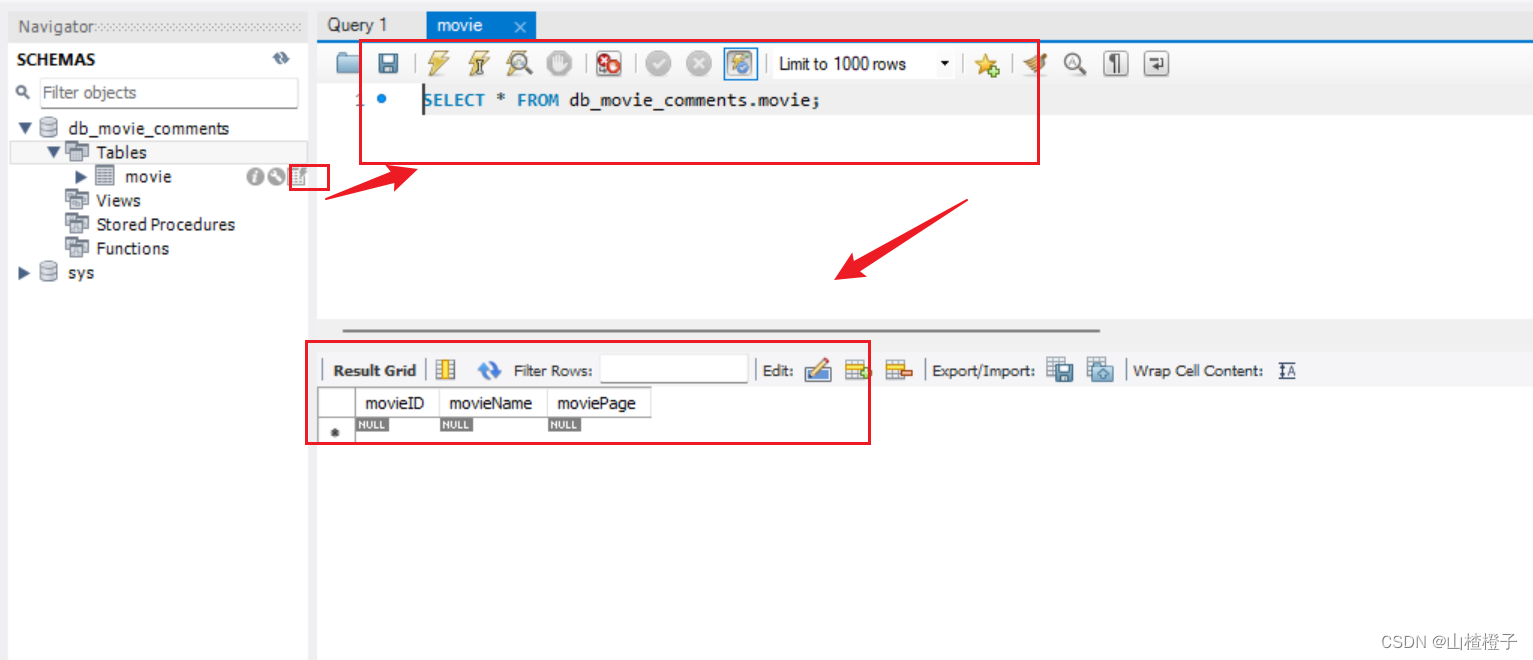
6.向 table 表中插入数据
(1)使用 Select 查出表内容后,在表格内直添加需要写入的数据。
(2)Workbench 会生成一段查看表的代码
(3)在下方表格中展示表内数据,我们可以根据自己的需求在这里向表内添加数据。
(4)最后点击应用生成添加数据的代码
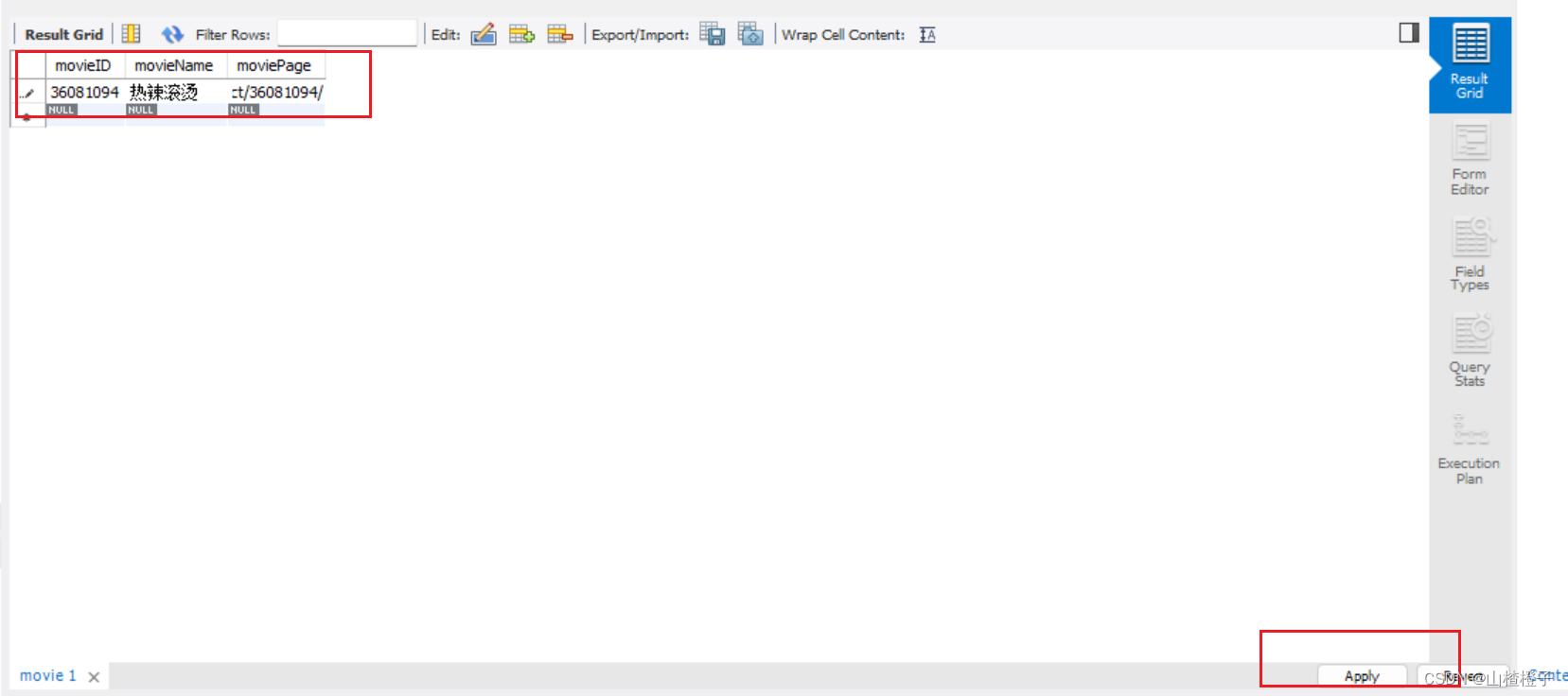
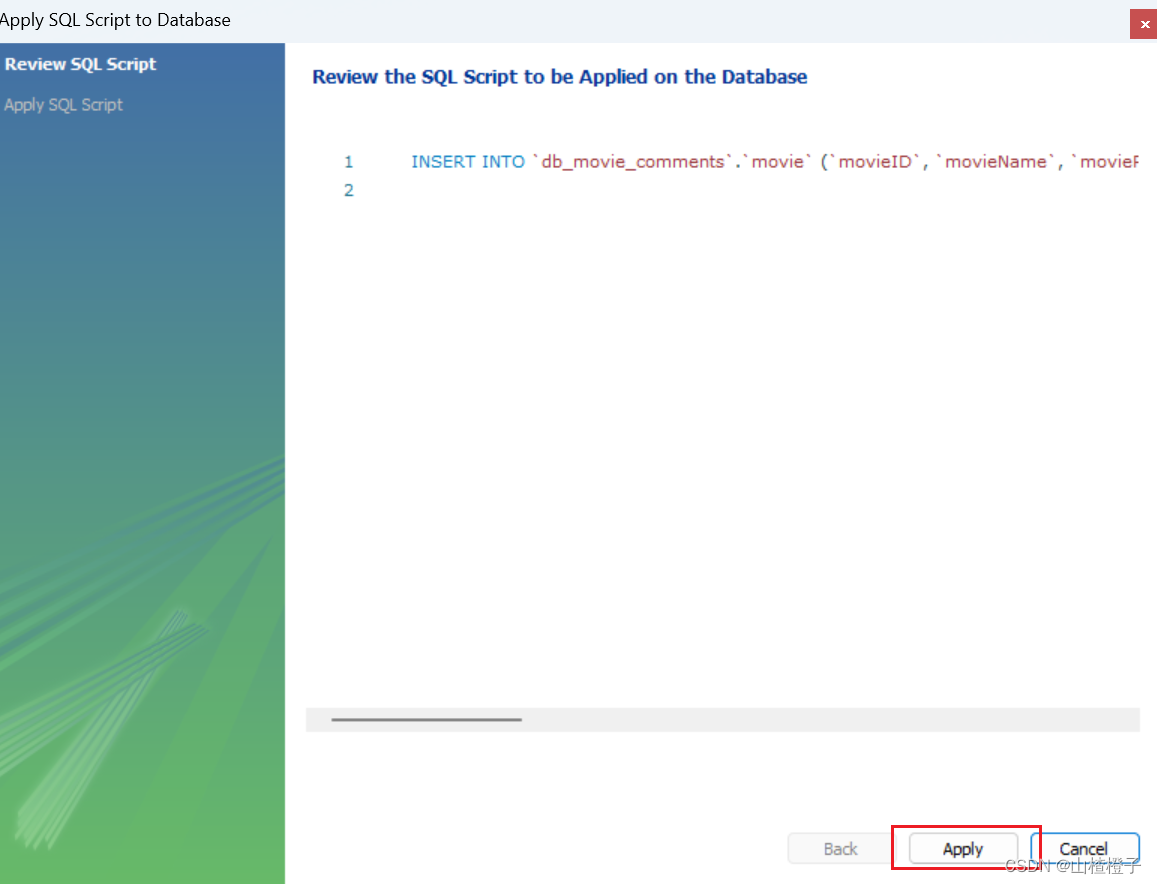
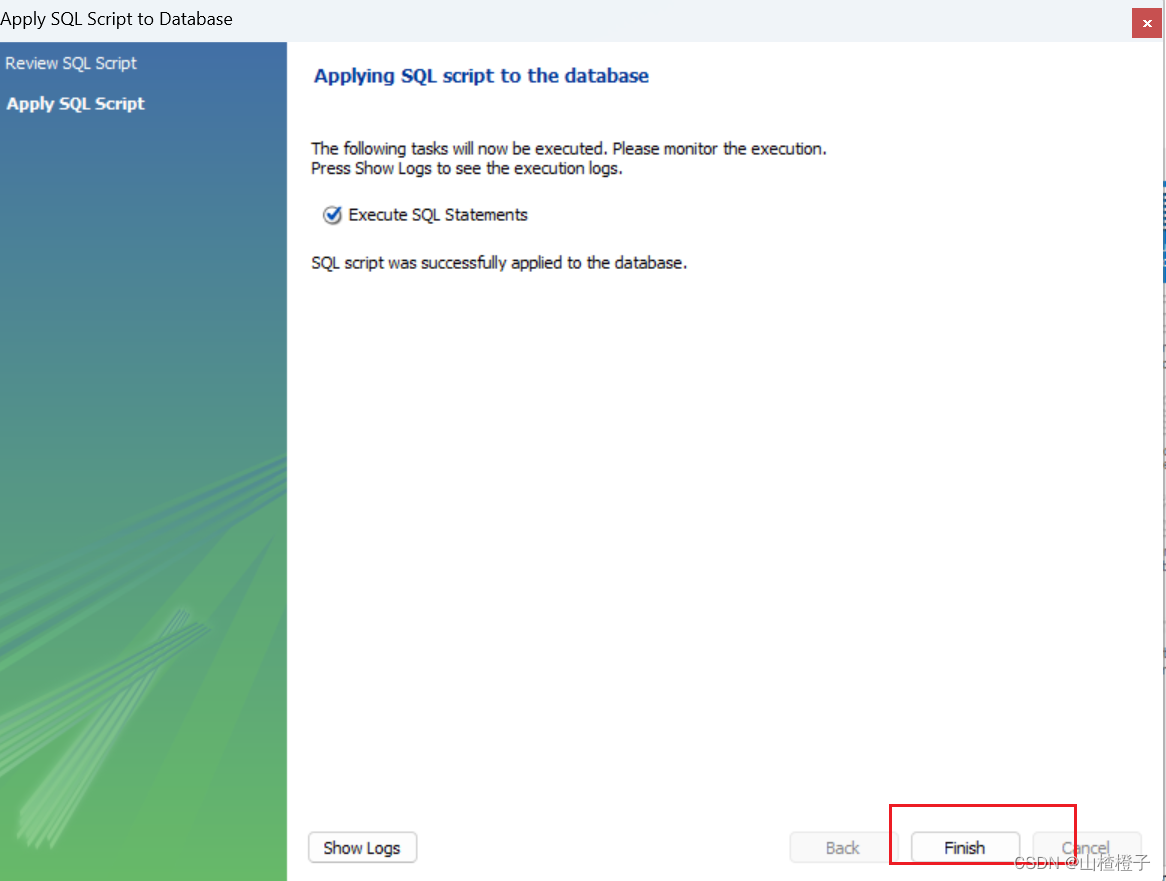
7. 执行查询语句
点击带指针的黄色闪电,执行当前指针所在的sql语句,下方output会显示有1条数据
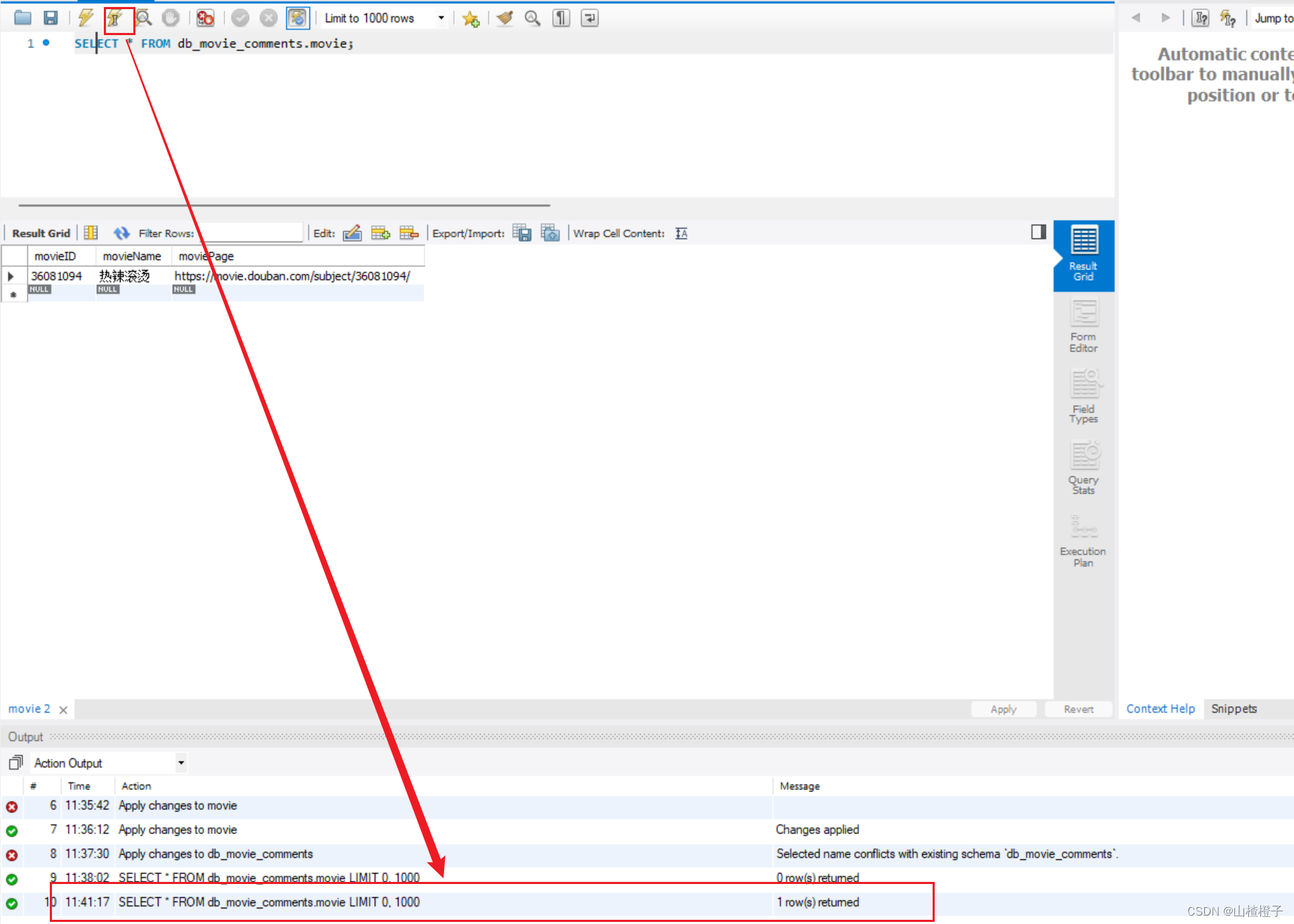
8.修改字段属性
右键点击需要修改的表,选择「Alter Table...」,右侧会显示出表信息,修改需要修改的内容后,Apply 即可应用。
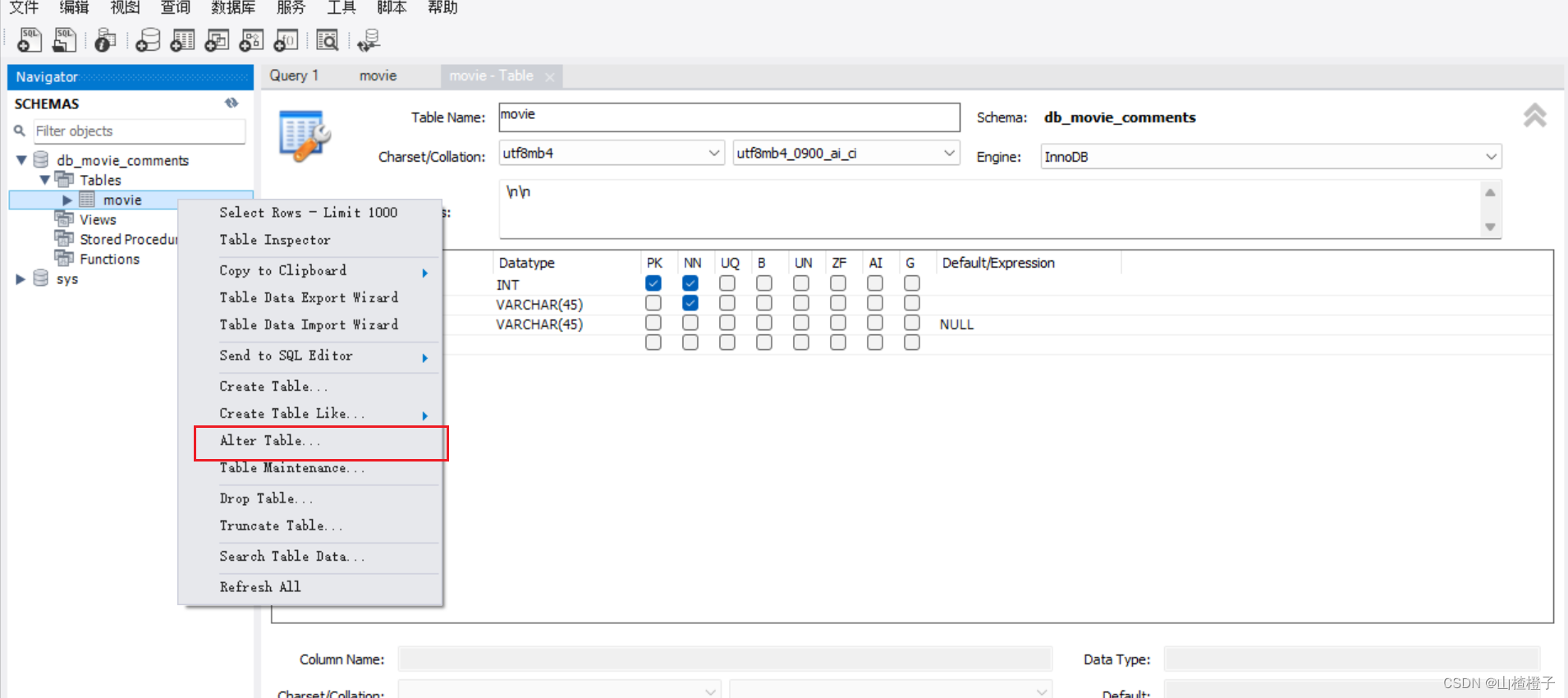
9.删除数据库中的表
右键选择需要删除的表,然后点击「Drop Table...」即可删除。注意:此操作不可撤回,谨慎选择。